Tß║Īi sao n├¬n c├ón nhß║»c viß╗ćc ngß║»t kß║┐t nß╗æi webcam tr├¬n Laptop cß╗¦a bß║Īn ?
Mß║Ęc d├╣ mang lß║Īi nhiß╗üu lß╗Żi ├Łch trong c├┤ng viß╗ćc v├Ā li├¬n lß║Īc nhŲ░ng kh├┤ng phß║Żi l├║c n├Āo webcam c┼®ng thß╗▒c sß╗▒ an to├Ān vß╗øi tß║źt cß║Ż mß╗Źi ngŲ░ß╗Øi.

Webcam l├Ā mß╗Öt m├│n phß╗ź kiß╗ćn rß║źt phß╗Ģ biß║┐n v├Ā ─æŲ░ß╗Żc t├Łch hß╗Żp (hoß║Ęc c├│ thß╗ā mua) tr├¬n hß║¦u hß║┐t c├Īc thiß║┐t bß╗ŗ c├┤ng nghß╗ć hiß╗ćn nay nhŲ░ laptop, tablet, ─æiß╗ćn thoß║Īi (camera trŲ░ß╗øc), mß╗Öt sß╗æ mß║½u m├Ān h├¼nh m├Īy t├Łnh v├Ā kß╗ā cß║Ż TV th├┤ng minh. Hiß╗ćn nay, ngo├Āi viß╗ćc sß╗Ł dß╗źng ─æß╗ā li├¬n lß║Īc vß╗øi ngŲ░ß╗Øi kh├Īc th├¼ webcam c├▓n c├│ thß╗ā theo d├Ąi chuyß╗ān ─æß╗Öng cß╗¦a ngŲ░ß╗Øi d├╣ng ─æß╗ā ─æiß╗üu khiß╗ān game hay phß╗źc vß╗ź mß╗Öt sß╗æ mß╗źc ─æ├Łch nhß║źt ─æß╗ŗnh kh├Īc nhŲ░ hß╗Ś trß╗Ż game thß╗¦ trong c├Īc buß╗Ģi live stream cß╗¦a m├¼nh.
Tuy nhi├¬n, webcam c┼®ng l├Ā “c├Īi ß╗Ģ” mang lß║Īi hiß╗ām hß╗Źa vß╗ü bß║Żo mß║Łt cho ngŲ░ß╗Øi d├╣ng. Chß║│ng ai biß║┐t ─æŲ░ß╗Żc h├¼nh ß║Żnh cß╗¦a m├¼nh ─æang bß╗ŗ ghi lß║Īi rß╗ōi gß╗Łi ─æß║┐n bß╗Źn hacker bß║▒ng c├Īi ß╗æng k├Łnh l├║c n├Āo c┼®ng nß║▒m trŲ░ß╗øc mß║Ęt. ─É├Ż c├│ nhiß╗üu trŲ░ß╗Øng hß╗Żp h├¼nh ß║Żnh ghi ─æŲ░ß╗Żc tß╗½ webcam bß╗ŗ tin tß║Ęc theo d├Ąi th├┤ng qua c├Īc thß╗¦ thuß║Łt x├óm nhß║Łp m├Ā ngŲ░ß╗Øi d├╣ng kh├┤ng hß╗ü hay biß║┐t, ch├║ng c├│ thß╗ā ─æŲ░ß╗Żc d├╣ng cho c├Īc mß╗źc ─æ├Łch xß║źu v├Ā ho├Ān to├Ān c├│ khß║Ż n─āng bß╗ŗ c├┤ng khai l├¬n mß║Īng. Kh├┤ng chß╗ē hacker m├Ā c├Īc dß╗ŗch vß╗ź mß║Īng phß╗Ģ biß║┐n c┼®ng bß╗ŗ c├Īo buß╗Öc ─æang b├Ł mß║Łt theo d├Ąi webcam cß╗¦a ngŲ░ß╗Øi d├╣ng.

Ảnh: Internet
NhŲ░ng dŲ░ß╗Øng nhŲ░ chß║│ng mß║źy ai quan t├óm ─æß║┐n vß║źn ─æß╗ü n├Āy v├Ā hß╗Ź vß║½n ─æß╗ā cho c├Īc webcam cß╗¦a m├¼nh c├│ thß╗ā bß╗ŗ theo d├Ąi bß║źt cß╗® l├║c n├Āo, nß║┐u biß║┐t th├¼ hß╗Ź c┼®ng kh├┤ng ngh─® ─æß║┐n viß╗ćc l├Ām sao ─æß╗ā ph├▓ng tr├Īnh nhß╗»ng rß╗¦i ro c├│ thß╗ā xß║Ży ra. C├│ lß║Į ─æ├Ż ─æß║┐n l├║c thß╗▒c hiß╗ćn c├Īc biß╗ćn ph├Īp ─æß╗æi ph├│ ngay tß╗½ b├óy giß╗Ø.
Ai muß╗æn theo d├Ąi t├┤i?

─É├óy l├Ā mß╗Öt c├óu hß╗Åi kh├Ī hay. Tß║Īi sao mß╗Öt ngŲ░ß╗Øi lß║Īi c├│ thß╗ā l├Żng ph├Ł thß╗Øi gian ─æß╗ā xem ngŲ░ß╗Øi kh├Īc g├Ą c├Īi g├¼, xem c├Īi g├¼ hay l├Ām g├¼ trong ph├▓ng?
Tuy nhi├¬n, vß║½n c├│ ngŲ░ß╗Øi cß║¦n nhß╗»ng th├┤ng tin nhŲ░ vß║Ły. Bi├¬n tß║Łp vi├¬n trang MakeUseOf trŲ░ß╗øc ─æ├óy cho biß║┐t CŲĪ quan an ninh Mß╗╣ (NSA) tß╗½ng bß╗ŗ c├Īo buß╗Öc theo d├Ąi webcam ngŲ░ß╗Øi d├╣ng c├Īc dß╗ŗch vß╗ź cß╗¦a Yahoo th├┤ng qua CŲĪ quan t├¼nh b├Īo Anh (GCHQ). Bß╗Źn hacker vß╗øi ├Į ─æß╗ō xß║źu c┼®ng c├│ thß╗ā sß╗Ł dß╗źng trojan, phß║¦n mß╗üm ─æß╗Öc hß║Īi hay c├Īc li├¬n kß║┐t lß╗½a ─æß║Żo nhß║▒m c├Āi ─æß║Ęt nhß╗»ng phß║¦n mß╗üm gi├║p theo d├Ąi m├Īy t├Łnh cß╗¦a nß║Īn nh├ón.

T├│m lß║Īi, webcam hay camera trŲ░ß╗øc ch├Łnh l├Ā mß╗æi nguy hiß╗ām lß╗øn vß╗ü bß║Żo mß║Łt d├Ānh cho bß║Īn. Vß╗øi smartphone hay tablet, bß║Īn c├│ thß╗ā che n├│ bß║▒ng bao da khi kh├┤ng sß╗Ł dß╗źng, nhŲ░ng vß╗øi laptop hay ─æß║Ęc biß╗ćt l├Ā nhß╗»ng chiß║┐c m├Īy t├Łnh ─æß╗ā b├Ān th├¼ bß║Īn sß║Į l├Ām g├¼ ─æß╗ā ph├▓ng tr├Īnh?
Lu├┤n lu├┤n ngß║»t kß║┐t nß╗æi webcam khi kh├┤ng cß║¦n thiß║┐t
Vß╗øi nhß╗»ng chiß║┐c webcam rß╗Øi d├╣ng cß╗Ģng USB, viß╗ćc ─æŲĪn giß║Żn nhß║źt ch├Łnh l├Ā ngß║»t kß║┐t nß╗æi webcam khß╗Åi thiß║┐t bß╗ŗ khi kh├┤ng sß╗Ł dß╗źng. Viß╗ćc r├║t d├óy USB chß╗ē mß║źt 3 gi├óy nhŲ░ng bß║Īn sß║Į tr├Īnh khß╗Åi nhß╗»ng phiß╗ün phß╗®c kh├┤ng ─æ├Īng c├│ sau n├Āy, ─æß║Ęc biß╗ćt nß║┐u l├Ā ngŲ░ß╗Øi c├│ nhiß╗üu vß║źn ─æß╗ü ri├¬ng tŲ░ trŲ░ß╗øc m├Īy t├Łnh. Chß║»c chß║»n kh├┤ng ai muß╗æn nhß╗»ng h├¼nh ß║Żnh ─æ├│ bß╗ŗ c├┤ng khai tr├Ān lan tr├¬n mß║Īng chß╗ē v├¼ qu├¬n r├║t webcam cß║Ż.
Tuy nhi├¬n, vß╗øi nhß╗»ng chiß║┐c webcam ─æŲ░ß╗Żc t├Łch hß╗Żp trß╗▒c tiß║┐p v├Āo m├Īy th├¼ viß╗ćc r├║t cß╗Ģng USB chß║»c chß║»n kh├┤ng thß╗ā thß╗▒c hiß╗ćn ─æŲ░ß╗Żc, thß║Łm ch├Ł nhiß╗üu ngŲ░ß╗Øi c├▓n kh├┤ng hß╗ü quan t├óm rß║▒ng chiß║┐c webcam ─æ├│ c├│ ─æang hoß║Īt ─æß╗Öng hay kh├┤ng.
C├Īch ngß║»t kß║┐t nß╗æi webcam tr├¬n Windows

C├Īch 1: Bß║Īn c├│ thß╗ā ngß║»t kß║┐t nß╗æi webcam khß╗Åi m├Īy t├Łnh ngay tß╗½ hß╗ć ─æiß╗üu h├Ānh. Tr├¬n Windows 10, k├Łch hoß║Īt t├Łnh n─āng t├¼m kiß║┐m bß║▒ng tß╗Ģ hß╗Żp ph├Łm Windows + S, nhß║Łp tß╗½ kh├│a webcam rß╗ōi chß╗Źn kß║┐t quß║Ż Webcam privacy settings hiß╗ćn ra ß╗¤ mß╗źc Settings.

* Nß║┐u kh├┤ng truy cß║Łp ─æŲ░ß╗Żc phß║¦n thiß║┐t lß║Łp Camera trong Settings, bß║Īn c├│ thß╗ā k├Łch hoß║Īt Settings tß╗½ Start Menu -> Privacy -> Camera.
Trong cß╗Ła sß╗Ģ Settings mß╗øi hiß╗ćn ra, t├¼m phß║¦n Let apps use my camera rß╗ōi chuyß╗ān trß║Īng th├Īi tß╗½ On sang Off.

T├╣y chß╗ēnh n├Āy sß║Į ng─ān c├Īc ß╗®ng dß╗źng truy cß║Łp v├Āo webcam cß╗¦a m├Īy m├Ā chŲ░a ─æŲ░ß╗Żc sß╗▒ cho ph├®p cß╗¦a ngŲ░ß╗Øi d├╣ng, song n├│ chß╗ē hiß╗ću quß║Ż vß╗øi c├Īc ß╗®ng dß╗źng Modern UI hoß║Ęc ─æŲ░ß╗Żc tß║Żi vß╗ü tß╗½ Windows Store. ─Éß╗ā ngß║»t ho├Ān to├Ān webcam khß╗Åi c├Īc phß║¦n mß╗üm th├┤ng thŲ░ß╗Øng hay c├Īc website, bß║Īn buß╗Öc phß║Żi v├┤ hiß╗ću h├│a driver cß╗¦a n├│.
C├Īch 2: Nhß║źp chuß╗Öt phß║Żi v├Āo n├║t Start, chß╗Źn Device Manager -> Imaging Devices. T├¼m kiß║┐m rß╗ōi nhß║źp chuß╗Öt phß║Żi v├Āo driver cß╗¦a webcam, chß╗Źn Disable rß╗ōi nhß║źn Yes ─æß╗ā x├Īc nhß║Łn. Sau n├Āy nß║┐u muß╗æn sß╗Ł dß╗źng lß║Īi webcam th├¼ bß║Īn c├│ thß╗ā k├Łch hoß║Īt (Enable) lß║Īi driver cß╗¦a n├│. Tuy nhi├¬n, khß╗¤i ─æß╗Öng lß║Īi hoß║Ęc c├Āi mß╗Öt bß║Żn cß║Łp nhß║Łt c├│ thß╗ā k├Łch hoß║Īt lß║Īi t├╣y chß╗ēnh n├Āy.
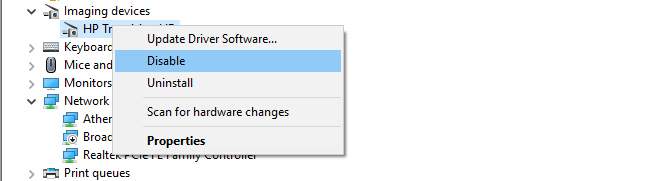
C├Īch 3: NgŲ░ß╗Øi d├╣ng Windows c├▓n c├│ thß╗ā tß║»t ho├Ān to├Ān webcam tß╗½ BIOS cß╗¦a hß╗ć thß╗æng. T├╣y v├Āo h├Żng sß║Żn xuß║źt m├Īy t├Łnh hoß║Ęc mainboard m├Ā c├Īch truy cß║Łp tr├¬n BIOS c├│ thß╗ā kh├Īc nhau (thŲ░ß╗Øng l├Ā nhß║źn ph├Łm F2, Delete hoß║Ęc Esc ngay tß╗½ m├Ān h├¼nh khß╗¤i ─æß╗Öng). Bß║Īn c├│ thß╗ā l├¬n mß║Īng ─æß╗ā t├¼m c├Īch truy cß║Łp BIOS ph├╣ hß╗Żp cho chiß║┐c m├Īy cß╗¦a m├¼nh.
Khi ─æ├Ż v├Āo ─æŲ░ß╗Żc BIOS, h├Ży t├¼m mß╗Öt sß╗æ t├╣y chß╗ēnh c├│ thß╗ā thiß║┐t lß║Łp d├Ānh cho webcam nhŲ░ CMOS camera, integrated camera hoß║Ęc webcam bß║▒ng 4 n├║t m┼®i t├¬n v├Ā ph├Łm Enter. L├Ām theo hŲ░ß╗øng dß║½n ─æŲ░ß╗Żc hiß╗ān thß╗ŗ ph├Ła dŲ░ß╗øi (hoß║Ęc cß║Īnh b├¬n) m├Ān h├¼nh ─æß╗ā v├┤ hiß╗ću h├│a webcam. Tuy nhi├¬n kh├┤ng phß║Żi nh├Ā sß║Żn xuß║źt BIOS n├Āo c┼®ng c├│ t├╣y chß╗ēnh n├Āy, do ─æ├│ c├│ thß╗ā bß║Īn sß║Į kh├┤ng t├¼m thß║źy bß║źt cß╗® phß║¦n n├Āo gi├║p v├┤ hiß╗ću h├│a webcam tß╗½ BIOS tr├¬n chiß║┐c m├Īy cß╗¦a m├¼nh cß║Ż.
Ngắt kết nối webcam trên macOS, Linux
NgŲ░ß╗Øi d├╣ng l├Ām theo hŲ░ß╗øng dß║½n dŲ░ß╗øi ─æ├óy ─æß╗ā ngß║»t kß║┐t nß╗æi camera iSight ─æŲ░ß╗Żc Apple t├Łch hß╗Żp tr├¬n nhß╗»ng chiß║┐c MacBook chß║Īy macOS:
B├¬n cß║Īnh ─æ├│, ngŲ░ß╗Øi d├╣ng Linux c├│ thß╗ā tß║»t webcam bß║▒ng c├Īch k├Łch hoß║Īt Ternimal v├Ā chß║Īy lß╗ćnh sau:
sudo modprobe -r uvcvideo
Lß╗ćnh tr├¬n ─æŲ░ß╗Żc d├╣ng ─æß╗ā tß║»t webcam, c├▓n ─æß╗ā bß║Łt lß║Īi webcam bß║Īn chß╗ē cß║¦n bß╗Å cß╗źm tß╗½ -r khß╗Åi d├▓ng lß╗ćnh:
sudo modprobe uvcvideo
Mß╗Öt sß╗æ c├Īch kh├Īc gi├║p che ─æß║Ły webcam khß╗Åi kß║╗ xß║źu m├Ā kh├┤ng can thiß╗ćp v├Āo phß║¦n mß╗üm hay ß║Żnh hŲ░ß╗¤ng ─æß║┐n hoß║Īt ─æß╗Öng cß╗¦a n├│
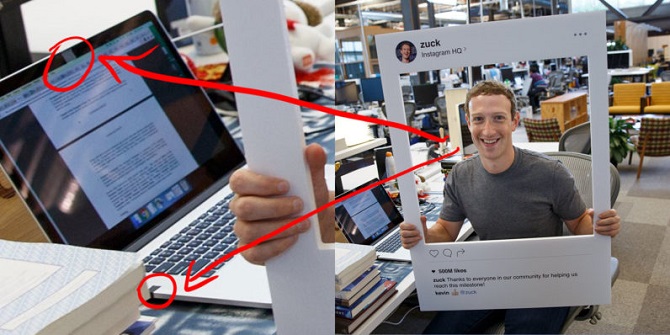
Ảnh: The Next Web
Nß║┐u d├╣ng smartphone, tablet, Smart TV hay ─æŲĪn giß║Żn l├Ā kh├┤ng muß╗æn mß║źt thß╗Øi gian ─æß╗ā tß║»t webcam tß╗½ m├Īy t├Łnh th├¼ bß║Īn c├│ thß╗ā ├Īp dß╗źng mß╗Öt sß╗æ c├Īch kh├Īc ─æß╗ā kß║╗ xß║źu kh├┤ng thß╗ā thß║źy g├¼ tß╗½ chiß║┐c webcam cß╗¦a m├¼nh (giß╗æng nhŲ░ c├Īch m├Ā Mark Zuckerberg ─æang l├Ām): d├╣ng b─āng d├Łnh.
Rß║źt phß╗Ģ biß║┐n ß╗¤ nŲ░ß╗øc ngo├Āi nhŲ░ng tß║Īi Viß╗ćt Nam kh├┤ng dß╗ģ ─æß╗ā t├¼m thß║źy nhß╗»ng thiß║┐t bß╗ŗ che webcam chuy├¬n dß╗źng. ─Éß╗æi vß╗øi nhß╗»ng chiß║┐c m├Īy c├│ viß╗ün m├Ān h├¼nh chß╗®a webcam m├Āu ─æen, bß║Īn c├│ thß╗ā sß╗Ł dß╗źng c├Īc loß║Īi b─āng keo c├Īch ─æiß╗ćn (thŲ░ß╗Øng c├│ m├Āu ─æen) ─æß╗ā che chiß║┐c webcam cß╗¦a m├¼nh m├Ā vß║½n giß╗» thß║®m m─®. B├¬n cß║Īnh ─æ├│ bß║Īn c├│ thß╗ā d├╣ng mß╗Öt sß╗æ miß║┐ng sticker ─æß╗ā thiß║┐t bß╗ŗ tr├┤ng ─æß║╣p ─æß║Į, bß║»t mß║»t hŲĪn thay v├¼ b─āng d├Łnh.

Ảnh: Indiegogo
Thegioibantin.com
Nguß╗ōn: vnreview.vn/tu-van-may-tinh/-/view_content/content/1869127/tai-sao-nen-de-y-chiec-webcam-truoc-mat-ban-ngay-bay-gio
Ph├║c Thß╗ŗnh
